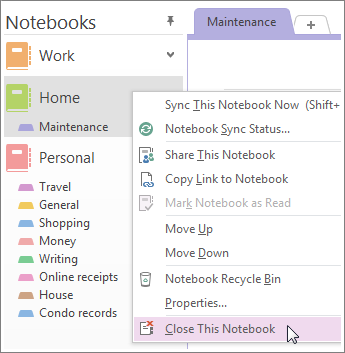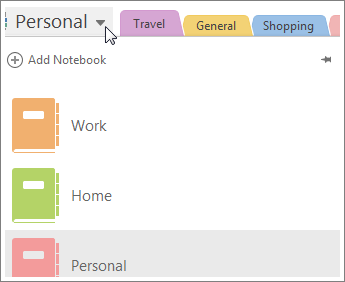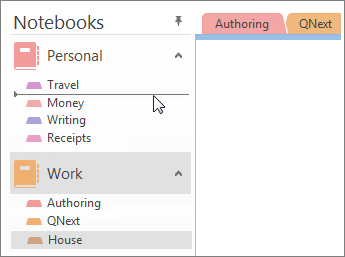Wanneer u een gedeeld notitieblok in OneDrive niet meer nodig hebt, moet u een belangrijke beslissing nemen. Wilt u het notitieblok definitief verwijderen? Of wilt u het notitieblok behouden, maar niet meer in OneDrive?
Tip: Als u uw notitieblok alleen niet meer met anderen wilt delen, hoeft u niet het hele notitieblok in OneDrive te verwijderen. U kunt ervoor kiezen het notitieblok niet meer te delen met iedereen of u kunt wijzigen wie het notitieblok kan bekijken of bewerken als u het niet langer wilt delen met bepaalde personen.
Een notitieblok verwijderen uit OneDrive
Als u uw notitieblok niet wilt weergeven in OneDrive en geen van uw notities wilt opslaan, kunt u uw notitieblok verwijderen.
Let op: Uw notitieblok wordt permanent verwijderd. Controleer of u het daadwerkelijk hebt verwijderd en gegevens die u wilt behouden, hebt gekopieerd.
-
Open OneDrive en ga naar het notitieblok in de lijst met documenten.
-
Houd de muisaanwijzer boven de tegel en schakel het weergegeven vakje in.
-
Klik op Beheren > Verwijderen.
-
Ga terug naar OneNote en klik op de naam van het notitieblok dat u net hebt verwijderd uit OneDrive.
-
Klik met de rechtermuisknop op het notitieblok en klik op Dit notitieblok sluiten.
Belangrijk: Het is belangrijk dat u het verwijderde notitieblok in uw lijst met notitieblokken sluit, want anders wordt in OneNote geprobeerd om een notitieblok te synchroniseren dat niet meer bestaat. Er treedt dan een synchronisatiefout op.
Een notitieblok verplaatsen naar uw computer
Als u de inhoud van uw notitieblok wilt behouden, maar niet meer wilt weergeven in OneDrive, kunt u deze verplaatsen naar uw computer. U moet dan eerst een nieuw notitieblok op uw computer maken. Daarna kunt u de inhoud verplaatsen naar het nieuwe notitieblok en dit verwijderen uit OneDrive.
-
Klik in OneNote op Bestand > Nieuw > Computer.
-
Geef uw nieuwe notitieblok een naam en klik op Notitieblok maken.
-
Klik op de pijl naast de naam van het notitieblok zodat u al uw notitieblokken kunt bekijken.
-
Klik op het punaisepictogram in het deelvenster Notitieblok.
-
Nu al uw notitieblokken zichtbaar zijn, sleept u elke sectie van het notitieblok dat u wilt verwijderen, naar het notitieblok dat u net hebt gemaakt.
-
Open OneDrive en ga naar het notitieblok in de lijst met documenten.
-
Houd de muisaanwijzer boven de tegel en schakel het weergegeven vakje in.
-
Klik op Beheren > Verwijderen.
-
Ga terug naar OneNote en klik op de naam van het notitieblok dat u net hebt verwijderd uit OneDrive.
-
Klik met de rechtermuisknop op het notitieblok en klik op Dit notitieblok sluiten.